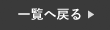電源が入らない?! 予期せぬトラブルになると頭が真っ白になってしまいそうですね。
今回は、電源が入らなくなってしまった時の対処法などを解説していきます。
まずは落ち着いて、一つずつ試してくださいね!
・電源が入らなくなった時の対処法
一口に電源が入らなくなったと言っても、状況や原因は違うことがあります。
可能性を潰していくことである程度原因を特定したり、修理が必要か判断することができますので、
1つずつ試しながら原因を絞っていくことが大切です。
iPhoneでもandroidでも基本的には同じ対処法になります。
対処法としては5つです。
①1時間ほど充電器に繋いでみる
②本体が高温な時は、何も繋がず涼しいところで放置する
③強制再起動をする
④ディスプレイが故障しているか確認する
⑤PCに繋いで初期化を試す
電源がか入らなくなった状況がどんな状況だったかも重要です。
「朝起きたら電源が入らなかった」「外出先で気づいたら電源が入らなくなった」
「落としたら電源が入らなくなった」などどれも状況と原因は違ってくるのです。
①1時間ほど充電器に繋いでみる
1時間ほど充電器に繋いで電源が入るのであれば、何らかの原因で電力供給が不安定になっていることが考えられます。
例えばバッテリー劣化、バッテリー膨張といったことが考えられます。
また、症状が起こる数日間の内でスマホが水に濡れた覚えがないか?も思い返してみてください。
もし心当たりがある場合は、逆に充電はしないほうが良いかもしれません。
水没した状態で電気を流すと基板が損傷してしまい、悪化してしまいます。
充電に繋ぐ前に一度思い返してみましょう。
②本体が高温な時は、何も繋がず涼しいところで放置する
本体が熱を持っていないか?というのも重要なヒントになります。
ケースをつけている方は一度ケースから外してみましょう。
重たいアプリの起動が長時間になるなど、基板に負担のかかる作業をすると、
急激に本体が熱を保つことがありオーバーヒートして安全のために
スマホ本体がわざと電源を落とすことがあります。
ここでは無理やり立ち上げようとせず、涼しいところに放置して本体の熱を冷ますが効果的です。
冷やしたいからといって、くれぐれも冷蔵庫に入れたりはしないでください。
急激に冷やすのも良くありません。
熱源から離して、常温に放置するだけで十分に放熱ができます。
③強制再起動をする
自動で再起動してこないようであれば、手動で強制的に再起動をかけてみましょう。
スマホのトラブル対処法ではこの強制再起動がかなり有効なことが見受けられます。
機種によって強制再起動の方法が違いますので、
できれば購入の時など、トラブルが起こる前に把握しておくことをお勧めします。
ボタンの長押しする秒数も微妙に異なり、長押しする時間を待てずに離してしまうと
強制再起動が正しくできず立ち上がりません。
各メーカーの説明書やサイトから確認ができます。
④ディスプレイが故障しているか確認する
時には電源が入らないのではなく、落下や振動による影響で画面が映っていないだけということも考えられます。
バイブレーターの反応があるか、着信音は鳴るかというところも確認してみましょう。
画面は真っ暗でも音が鳴る、本体が震えるといった反応があるのであれば、
電源は入っていて、画面が映らない症状だということで切り分けができます。
⑤PCに繋いで初期化を試す
PCに繋いでみて、何かしらのアクションが起こるかというのも確認方法の一つです。
PC側にも反応が無いとなると、充電口に問題があるか、基板自体の修理などが必要かもしれません。
また、初期化を試すとデータが全て消えてしまうのでバックアップが取れているか、
必ず確認をしましょう。
バックアップがあるのであれば、可能なら初期化を試して起動するか確認することができます。
バックアップが無いのであれば、データを残すため、むやみに初期化はせず、
修理店へ先に相談することをお勧めします。
・どれを試してもダメなら修理店へ!
さて、充電も再起動も一通り確認したけれど、全く反応が無いのであれば
諦めて修理店へ持ち込みましょう。
その際、起こった状況や試したことをお店のスタッフへ伝えると、ある程度状況を把握できますし、
症状が絞り込みやすくスムーズに進められるかと思います。
携帯ショップでは受付のみでお店で修理しているわけでは無いので、修理完了までは数日かかるでしょう。
メーカー直営店であれば在庫があればその日のうちに戻ってくる可能性があります。
ただ、データは基本的に消去になってしまうようです。
特に郵送で修理にだすパターンでは、輸送中の事故など防ぐため確実に消去されるでしょう。
データを残したいのであれば街の修理店への持ち込みがお勧めです。
街の修理店であれば、基本的にデータはそのまま作業を進めてくれ、
部品修理では電源がつく見込みがないと判断されても基板修理という専門的な修理もあります。
基板修理では、細かな回路やチップの修正で起動するか調査し、
修理不可となっても、データを保存する部分さえ生きていれば、データのみを取り出すこともできます。
データがどうしても必要となれば、街の修理店がベストということになりますね。
・まとめ
いかがでしたでしょうか。
対処法について何か新しい発見はありましたか?
この機会に、いざという時のため、ご自身の本体の強制再起動方法を確認してみてはいかがでしょうか。
当店は、iPhoneをはじめandroidも取り扱う街の修理店になります。
部品ごとの修理から、基板修理、データ取り出しなど、
スマホの修理はほぼ網羅していると言えますので、どんなご相談もお任せくださいませ!
京阪石場駅、もしくはJR膳所駅から徒歩10分。
oh!me 大津テラス 2F (営業時間10:00~20:00)営業中!